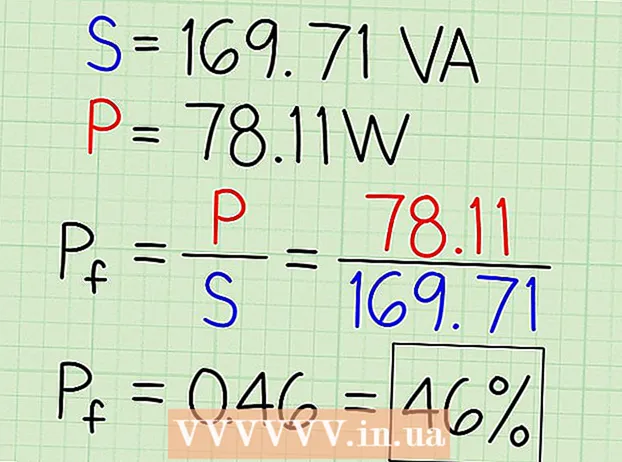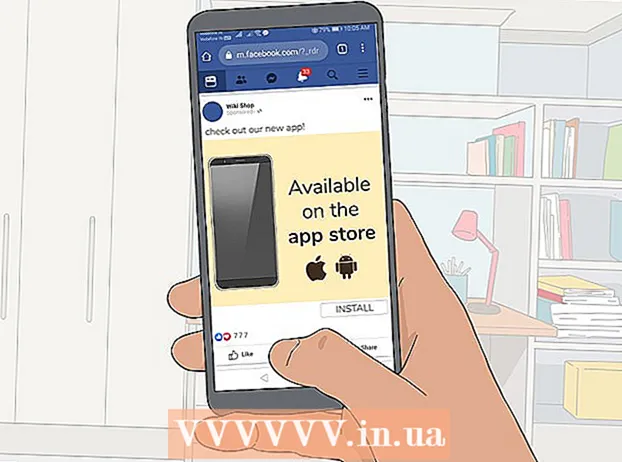Автор:
Sara Rhodes
Жаратылган Күнү:
10 Февраль 2021
Жаңыртуу Күнү:
1 Июль 2024
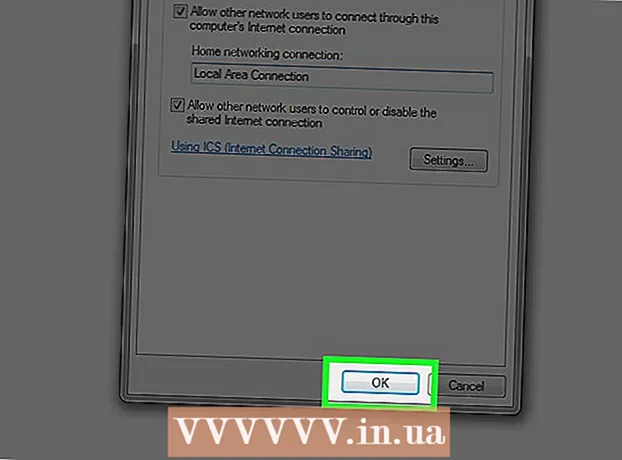
Мазмун
- Кадамдар
- 2 ичинен 1 -бөлүк: Кирүү чекитин кантип түзүү керек
- 2 ичинен 2 -бөлүк: Кирүү чекитине кирүүнү кантип камсыз кылуу керек
- Кеңештер
- Эскертүүлөр
Бул макалада буйрук сабын колдонуп Windows компьютеринде зымсыз кирүү түйүнүн кантип түзүү керектиги көрсөтүлөт. Сүрөттөлгөн ыкма сиз администратор катары киргениңизди билдирет.
Кадамдар
2 ичинен 1 -бөлүк: Кирүү чекитин кантип түзүү керек
- Баштоо менюсун ачыңыз 1
 ... Бул экрандын төмөнкү сол бурчунда. Же 2 баскычын басыңыз⊞ Win Start менюну ачуу үчүн. 3
... Бул экрандын төмөнкү сол бурчунда. Же 2 баскычын басыңыз⊞ Win Start менюну ачуу үчүн. 3
- Windows 8де чычканыңызды экрандын жогорку оң бурчуна жылдырыңыз, анан чоңойтуучу айнектин сүрөтчөсүн чыкылдатыңыз.

 ... Бул Start менюнун жогору жагында.
... Бул Start менюнун жогору жагында. 
- Эгерде сизде чычкандын ордуна трекпад орнотулган ноутбук болсо, трекпадды эки манжаңыз менен таптап коюңуз (бул аракет оң басуу менен алмаштырылат).

- Эгерде "Администратор катары иштетүү" опциясы активдүү болбосо, сиз кирүү чекитин түзө албайсыз.



- Эгерде сапта "Ооба" деген сөз жок болсо, сиз буйрук сабын колдонуп зымсыз кирүү түйүнүн түзө албайсыз.

netsh wlan set hostednetwork mode = уруксат ssid = NETWORKNAME ачкычы = PASSWORD жана басыңыз . Кирүү... Кирүү чекити үчүн "NETWORKNAME" жана "PASSWORD" деген сөздөрдү тармактын аты жана сырсөзү менен алмаштырыңыз.


2 ичинен 2 -бөлүк: Кирүү чекитине кирүүнү кантип камсыз кылуу керек
 1 Баштоо менюну ачыңыз
1 Баштоо менюну ачыңыз  жана издөө тилкесине киргизиңиз башкаруу панели. Бул Control Panel утилитасын табат.
жана издөө тилкесине киргизиңиз башкаруу панели. Бул Control Panel утилитасын табат.  2 Click Башкаруу панели. Ал Start менюсунун жогору жагында пайда болот.
2 Click Башкаруу панели. Ал Start менюсунун жогору жагында пайда болот.  3 Click Тармак жана Интернет. Бул барактын ортосунда.
3 Click Тармак жана Интернет. Бул барактын ортосунда.  4 Click Тармак жана бөлүшүү борбору. Сиз бул параметрди барактын жогору жагында таба аласыз.
4 Click Тармак жана бөлүшүү борбору. Сиз бул параметрди барактын жогору жагында таба аласыз.  5 Click Адаптер жөндөөлөрүн өзгөртүү. Бул шилтеме терезенин жогорку сол жагында жайгашкан.
5 Click Адаптер жөндөөлөрүн өзгөртүү. Бул шилтеме терезенин жогорку сол жагында жайгашкан.  6 Активдүү интернет байланышынын атын оң баскыч менен чыкылдатыңыз. Сиз аны Тармак туташуулары терезесинин жогору жагында таба аласыз.
6 Активдүү интернет байланышынын атын оң баскыч менен чыкылдатыңыз. Сиз аны Тармак туташуулары терезесинин жогору жагында таба аласыз.  7 Click Касиеттери. Бул ачылуучу менюнун ылдый жагында.
7 Click Касиеттери. Бул ачылуучу менюнун ылдый жагында.  8 Өтмөктү басыңыз Мүмкүнчүлүк. Ал терезенин жогору жагында.
8 Өтмөктү басыңыз Мүмкүнчүлүк. Ал терезенин жогору жагында.  9 "Башка тармак колдонуучуларынын колдонуусуна уруксат берүү" жанындагы кутучаны белгилеңиз... ". Бул терезенин үстүнө жакын.
9 "Башка тармак колдонуучуларынын колдонуусуна уруксат берүү" жанындагы кутучаны белгилеңиз... ". Бул терезенин үстүнө жакын.  10 "Үй тармагына туташуу" тандоосу астындагы кутучаны белгилеңиз. Бул барактын ортосунда.
10 "Үй тармагына туташуу" тандоосу астындагы кутучаны белгилеңиз. Бул барактын ортосунда.  11 Түзүлгөн кирүү чекитинин атын чыкылдатыңыз. Ал мындай аталат: "Local Area Connection * #".
11 Түзүлгөн кирүү чекитинин атын чыкылдатыңыз. Ал мындай аталат: "Local Area Connection * #".  12 Click Макул. Эми башка колдонуучулар (түзмөктөр) түзүлгөн зымсыз кирүү чекитине туташа алышат.
12 Click Макул. Эми башка колдонуучулар (түзмөктөр) түзүлгөн зымсыз кирүү чекитине туташа алышат.
Кеңештер
- Буйрук сабында, киргизиңиз netsh wlan токтотулган хостинг түйүнүкирүү чекитин өчүрүү.
Эскертүүлөр
- Хотспот түзүү интернет байланышыңызды жалпыга ачык кылат. Андыктан, аэропорт же кофе дүкөнү сыяктуу эл көп чогулган жерлерге ысык чекит коюуда этият болуңуз.